Grundfunktionen – Samsung PS50C490B3W User Manual
Page 102
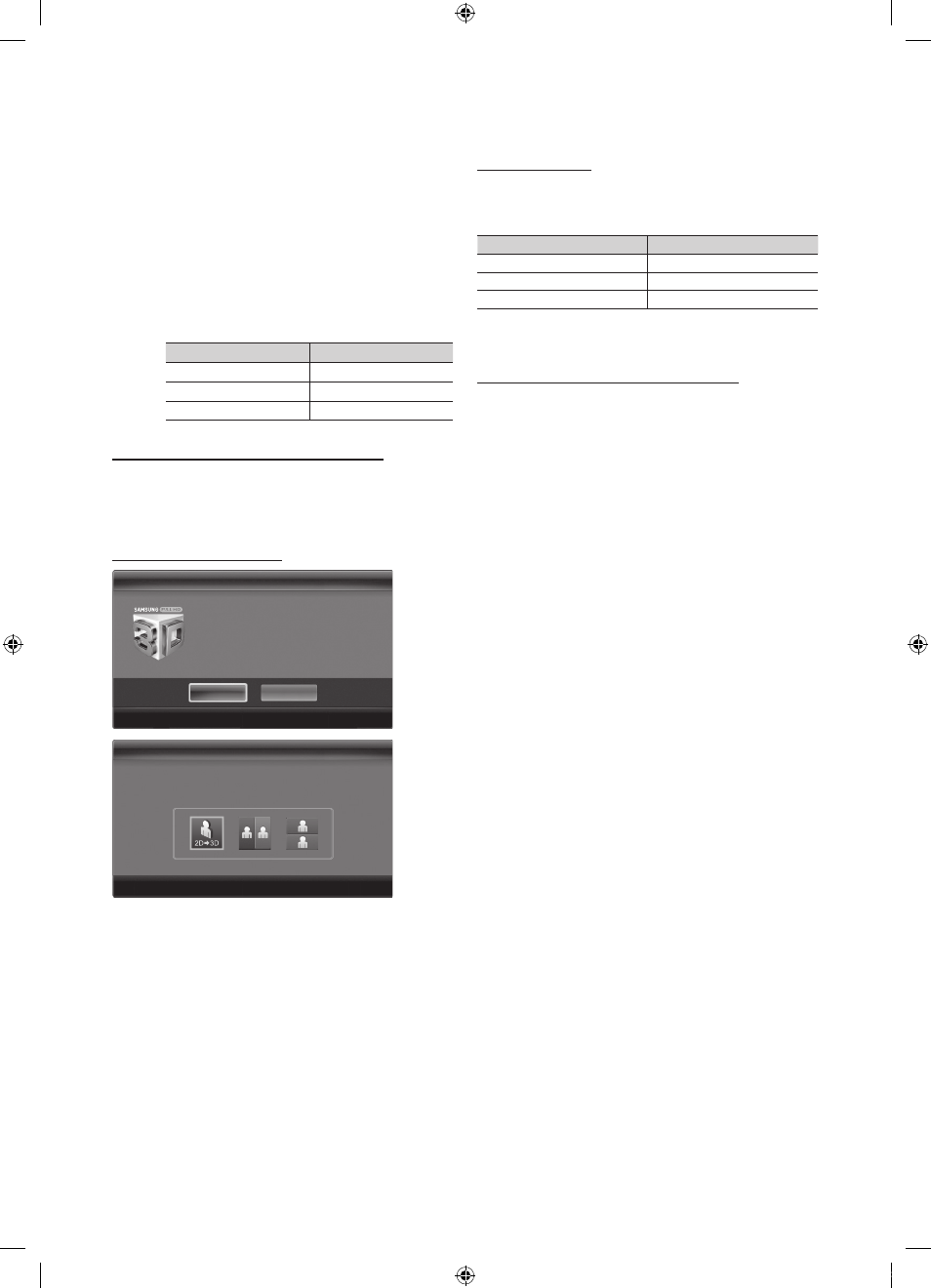
18
Deutsch
Grundfunktionen
■
3D-Autoansicht (Aus / Ein): Wenn 3D-Autoansicht
aktiviert Ein ist, wird ein HDMI-Signal im Format
„Nebeneinander“ mit einer der nachfolgenden
Aufösungen automatisch auf 3D umgeschaltet. In
diesem Fall müssen die richtigen 3D-Informationen im
HDMI 3D-Standardformat gesendet werden.
✎
Wenn ein 3D-Fehler auftritt, weil die
3D-Informationen fehlerhaft sind, deaktivieren
Aus Sie 3D-Autoansicht und wählen Sie einen
3D-Modus manuell mit Hilfe der
3D
-Taste oder
dem entsprechenden Menübefehl.
✎
Unterstützte Auflösungen (nur 16:9)
Auflösung
Frequenz (Hz)
1280 x 720p
50 / 60 Hz
1920 x 1080i
50 / 60 Hz
1920 x 1080p
24 / 30 / 50 / 60 Hz
Untersützte Auflösungen im HDMI PC-Modus
Die Auflösung für den HDMI PC-Modus ist für
Eingangssignale mit 1920 x 1080 optimiert.
Eine andere Eingabeauflösung als 1920 x 1080 kann in 3D
oder im Vollbildmodus nicht richtig angezeigt werden.
So zeigen Sie ein 3D-Bild an
1. Drücken Sie die Netztaste 3D.
Um 3D-Bilder sehen zu können, müssen Sie eine
3D-Aktivbrille tragen und mit dem Schalter an der Brille
einschalten.
2. Wählen Sie OK, und drücken Sie dann auf die
ENTER
E.
3. Mit den Tasten
◄ oder ► auf Ihrer Fernbedienung
wählen Sie den gewünschten 3D-Modus des Bilds.
✎
Einige 3D-Modi werden nicht unterstützt
(abhängig von Format und der Signalquelle).
Unterstützte Formate und technische Betriebsdaten für
Standard-HDMI 3D
✎
Die nachfolgend angegebenen 3D-Formate werden
vom HDMI-Verband empfohlen und müssen unterstützt
werden.
Quellsignalformat
Standard HDMI 1.4 3D
1920x1080p bei 24 Hz x 2
1920x2205p bei 24 Hz
1280x720p bei 60 Hz x 2
1280x1470p bei 60 Hz
1280x720p bei 50 Hz x 2
1280x1470p bei 50 Hz
Bei 3D-Videosignalen in einem der obigen Formate wird der
Modus automatisch auf 3D-Modus umgeschaltet.
Vor dem ersten Verwenden der 3D-Funktion
✎
HINWEIS
x
Wenn Sie 3D-Bilder unter einer Leuchtstoffröhre
(50 Hz – 60 Hz) oder einer 3-Bandleuchte sehen,
bemerken Sie bei schlechten Lichtverhältnissen (z.
B. von einer Stroboskoplampe) möglicherweise ein
leichtes Flackern.
x
Der 3D-Modus wird in den folgenden Situationen
automatisch deaktiviert: Wechseln des Kanals oder
der Signalquelle und beim Zugriff auf Media Play
oder Internet@TV.
x
Manche Bildfunktionen werden im 3D-Modus
deaktiviert.
x
PIP und Übertragungen von Datendiensten (MHEG/
MHP) stehen im 3D-Modus nicht zur Verfügung.
x
3D-Aktivbrillen anderer Hersteller werden
möglicherweise nicht unterstützt.
x
Wenn das Fernsehgerät erstmals angeschaltet
wird, kann es eine Weile dauern, bis die 3D-Anzeige
optimiert ist.
x
Die 3D-Aktivbrille funktioniert möglicherweise
nicht korrekt, wenn in der Nähe der Brille oder des
Fernsehgeräts andere 3D-Geräte oder elektronische
Apparate eingeschaltetet sind. Wenn ein solches
Problem auftritt, halten Sie andere elektronische
Geräte so weit wie möglich von der 3D-Aktivbrille
entfernt.
x
Wenn Sie Bilder aus einer 3D-Quelle mit 50 Hz
und aktiviertem Spielemodus ansehen, nehmen
optisch sensible Seher bei hellen Abbildungen
möglicherweise ein Flimmern wahr.
x
Die Fotos aus Media Play werden nur im Modus
„2D
→ 3D“ angezeigt.
x
Wenn Sie beim Fernsehen mit 3D-Aktivbrille auf der
Seite liegen, ist das Bild möglicherweise dunkel oder
gar nicht sichtbar.
x
Wenn Sie 3D-Filme anschauen, achten Sie darauf,
innerhalb des Betrachtungswinkels und der
optimalen Fernsehdistanz zu bleiben.
– Andernfalls können Sie die 3D-Effekte
möglicherweise nicht richtig genießen.
x
Der ideale Betrachtungsabstand beträgt mindestens
das Dreifache der Bildschirmhöhe. Wir empfehlen,
sich so hinzusetzen, dass die Augen des Betrachters
auf einer Höhe mit dem Bildschirm liegen.
3D
OK
Um in 3D zu sehen, 3D-Brille aufsetzen
und Ein/Aus-Schalter der Brille drücken.
Das Betr. von 3D-TV-Bildern über ein.
läng. Zeitraum. k. die Augen ermüden
u./od. Schwindelgefühl verursachen.
Abbrechen
L Verschieben E Eingabe e Beenden
3D
3D
Wählen Sie mit den Tasten LINKS/RECHTS der
Fernbedienung das passende Symbol zum Bild auf
dem Bildschirm.
Wählen Sie mit den Tasten LINKS/RECHTS der
Fernbedienung das passende Symbol zum Bild auf
dem Bildschirm.
L Verschieben E Eingabe e Beenden
L Verschieben E Eingabe e Beenden
사본 - [PC490-XC]BN68-03141G-00L09.indb 18
2010-07-12 오전 11:31:30
